О контактах Wix
3 мин.
Wix Контакты позволяет эффективно управлять и организовывать взаимодействие с посетителями вашего сайта. Каждый раз, когда пользователь отправляет контактную форму, подписывается на рассылку, совершает покупку в вашем магазине или иным образом взаимодействует с сайтом, он автоматически добавляется в список контактов с предоставленной информацией. Это означает, что вы мгновенно получаете доступ к людям, проявившим интерес к вашему бизнесу.

Получайте ценную информацию о взаимодействии с контактами
Вы можете просмотреть все контакты вашего сайта в списке контактов. Когда вы выбираете контакт, его данные открываются в панели справа.
Wix сохраняет важные данные о том, как контакты взаимодействуют с вашим сайтом — например, подписываются на рассылки, совершают покупки или просматривают определенные страницы. Просматривая и анализируя эти данные в панели контактов, вы можете легко находить клиентов, совершивших конкретные действия. Такой подход, основанный на данных, позволяет более точно настраивать маркетинг и выстраивать прочные отношения с аудиторией.
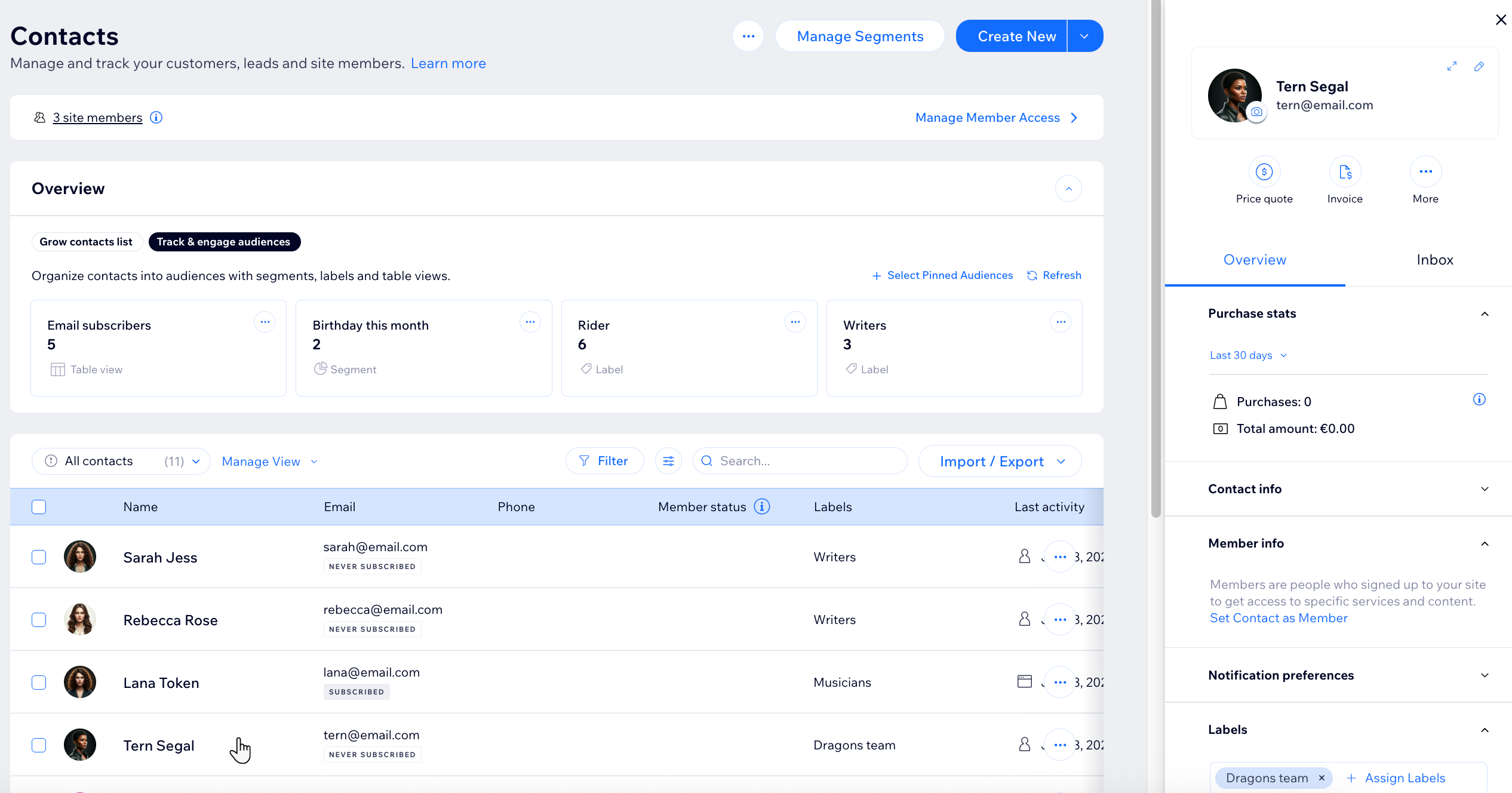
Подробнее об управлении списком контактов.
Изучите свою клиентскую базу с помощью сегментов
Сегменты контактов помогают вам получить представление о вашей клиентской базе. Организация контактов в отдельные группы на основе их атрибутов или взаимодействий позволяет точнее настраивать сообщения и маркетинг-рассылки. Например, вы можете создать сегмент клиентов, потративших более 500 долларов, но не посещавших сайт последние три месяца. Такой целенаправленный подход укрепляет отношения с клиентами и способствует росту продаж.
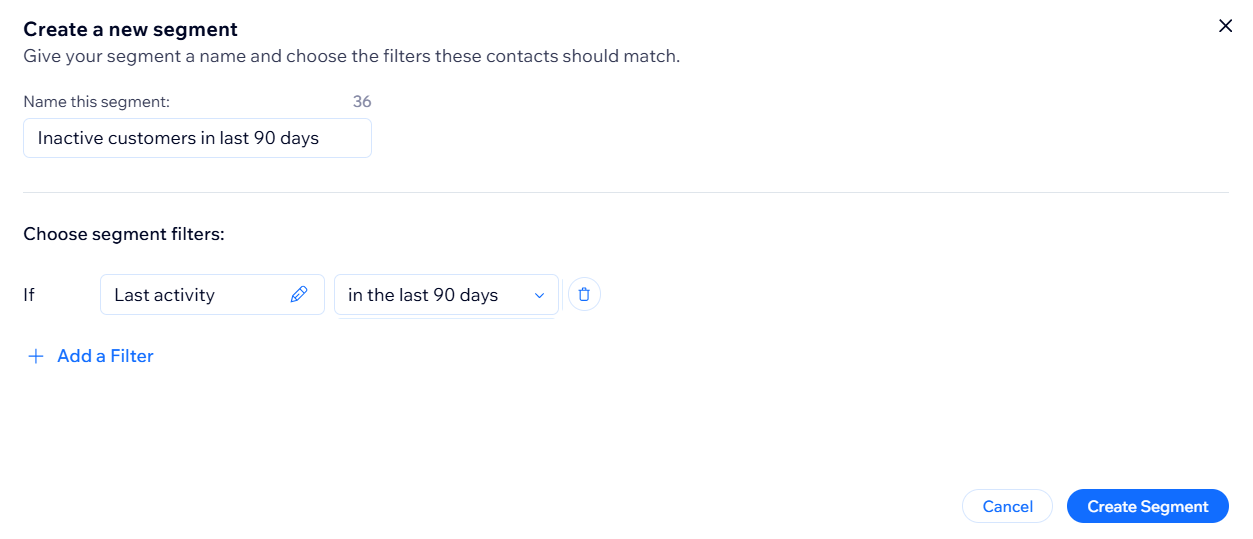
Подробнее о сегментах контактов.
Легко импортируйте и экспортируйте контакты
Импортируйте CSV-файл в список контактов вручную с внешних почтовых хостов, таких как Gmail, Yahoo или Outlook. Вы также можете создать список рассылки, импортировав список контактов Gmail, и эти контакты будут сохранены в вашем аккаунте Wix для использования в будущем.
Экспортируйте контакты, чтобы создать резервную копию списка или перенести их на другую платформу. Вы можете экспортировать до 50 000 контактов сайта сразу в CSV-файл.
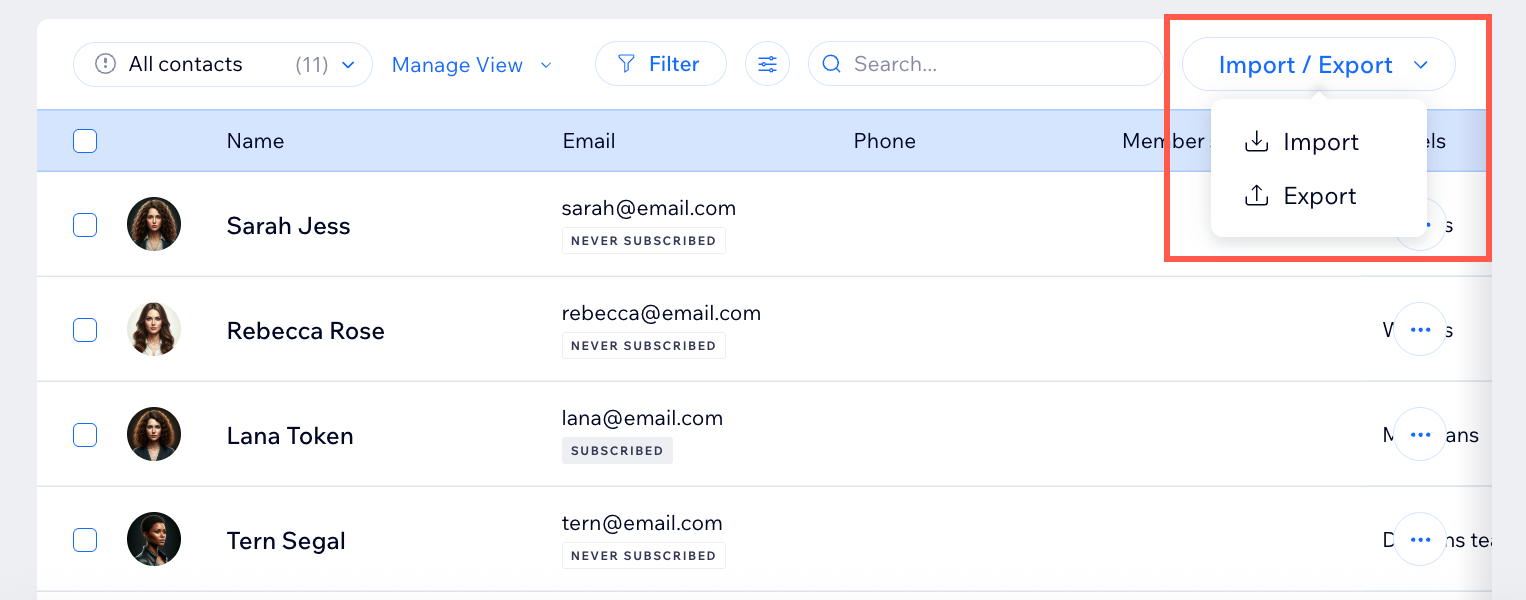
Организуйте контакты с помощью меток
Добавление меток к контактам помогает группировать их в зависимости от взаимосвязи с вашим бизнесом, например, лиды, клиенты и поставщики услуг.
Используйте метки, чтобы фильтровать контакты, отправлять маркетинг-рассылки сразу нескольким контактам и многое другое. Такая организация гарантирует, что вы сможете быстро находить и эффективно управлять различными типами контактов.
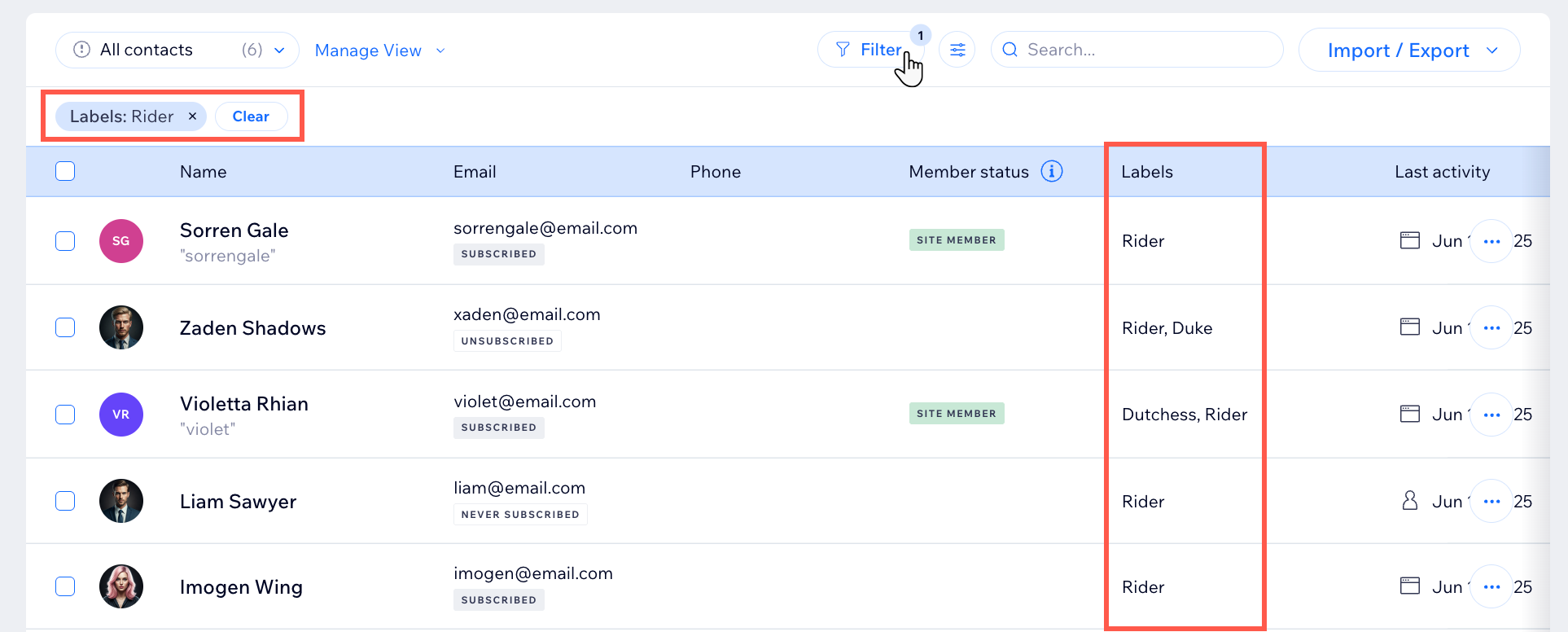
Подробнее об использовании меток для контактов.

